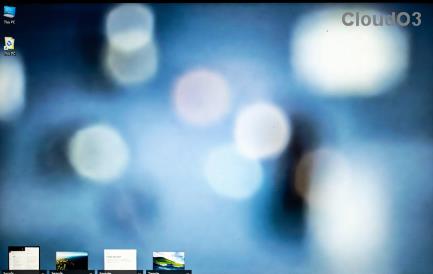Raporty o problemach z zamrażaniem komputerów nigdy się nie skończyły i od października 2017 r. problemy te narastają. (Ponieważ wtedy została uruchomiona aktualizacja Fall Creators.) Aktualizacja oferowała tak zwany Fluent Design z płynniejszymi przejściami, ulepszeniami użyteczności, odnowionym Centrum akcji, które ułatwiło radzenie sobie z powiadomieniami i wiele więcej. Jednak spowodowało to również poważny problem z losowym zamrażaniem systemu Windows.
Po tym wielu ludzi po prostu nie ma pojęcia, dlaczego ich komputer ciągle się zawiesza. W rezultacie ten artykuł pomoże Ci odkryć różne powody, dla których tak się dzieje i co prawdopodobnie możesz zrobić, aby to naprawić!
Przeczytaj także: najlepsze narzędzie do przyspieszania komputera

Źródło: Picgifs
|
Niektóre typowe powody, dla których system Windows 10 zawiesza się losowo:
- Przegrzanie
- Wadliwe sterowniki
- Brak miejsca w pamięci
- Uruchamianie niepotrzebnych programów
- Infekcja wirusem lub złośliwym oprogramowaniem
- Problemy z rejestrem
- Nadmierna liczba elementów startowych działających w tle
- Niewystarczająca pamięć RAM
Napraw wszystkie typowe problemy za jednym razem!
|
Przeczytaj także: najlepsze darmowe oprogramowanie do przyspieszania systemu
Szybkie poprawki: problem z zawieszaniem się komputera
Tutaj zebraliśmy kilka szybkich i skutecznych metod naprawy częstych zawieszeń komputera.
- Odłącz wszystkie urządzenia
Na początek spróbuj odłączyć wszystkie urządzenia zewnętrzne, nawet mysz i klawiaturę od komputera. Uruchom system, aby sprawdzić, czy nie są one przyczyną częstych zawieszeń systemu Windows 10.
- Uruchamianie sprawdzania pamięci
Wadliwa karta pamięci może być również przyczyną częstych zawieszeń komputera. Tak więc, zanim przejdziesz do jakichkolwiek zaawansowanych poprawek, sprawdź, czy Twoja karta pamięci jest wadliwa.
Aby to zrobić:
- Otwórz okno uruchamiania (przytrzymaj klawisz Windows na klawiaturze i jednocześnie naciśnij klawisz R ).
- Wpisz i wpisz polecenie exe .
- W następnym wyskakującym okienku kliknij Uruchom ponownie teraz i sprawdź problemy (jeśli chcesz natychmiast sprawdzić problemy) lub wybierz inną opcję do późniejszego skanowania.
- Po ponownym uruchomieniu komputera strona taka jak poniżej pokaże postęp sprawdzania i liczbę przejść, które zostaną uruchomione w pamięci.

Jeśli nie znajdziesz tutaj żadnego błędu, prawdopodobnie nie ma problemu z twoją kartą pamięci.
- Wyczyść pliki tymczasowe komputera
Twój system Windows może nie mieć wystarczającej ilości miejsca do przechowywania plików tymczasowych. Dlatego może spowolnić system, a nawet prowadzić do częstych zawieszeń i zawieszeń. Zaleca się regularne czyszczenie tych plików tymczasowych.
Aby to zrobić:
- Otwórz okno uruchamiania (przytrzymaj klawisz Windows na klawiaturze i jednocześnie naciśnij klawisz R ).
- Wpisz i wprowadź temp
- W następnym oknie zostanie wyświetlona lista wszystkich plików tymczasowych.
- Wybierz je wszystkie, naciskając CTRL+A i usuń je, aby zwolnić niepotrzebne zajęte miejsce.

- Usuń problematyczne programy, aby uniknąć zawieszania się komputera
Czy zainstalowałeś jakieś oprogramowanie lub programy, zanim komputer zaczął napotykać problem z zamrażaniem? Jeśli tak, może to być możliwy powód, dla którego pobrane oprogramowanie może utrudniać działanie komputera .
Aby odinstalować niezgodne programy:
- Przejdź do Panelu sterowania .
- W menu Programy > Odinstaluj program .
- Wybierz oprogramowanie > kliknij prawym przyciskiem myszy, aby wybrać Odinstaluj
- Uruchom ponownie komputer, aby sprawdzić, czy komputer nadal się zawiesza
- Przywracanie systemu Windows 10 do poprzedniej wersji
Może występować problem z ostatnią aktualizacją systemu Windows 10 zainstalowaną na komputerze. Spróbuj więc wrócić do poprzedniej wersji, w której wszystko działało normalnie.
Aby to zrobić:
- Przejdź do Ustawień .
- Znajdź i wybierz Aktualizacje i zabezpieczenia
- Wybierz opcję odzyskiwania z lewego panelu.
- W obszarze Wróć do poprzedniej wersji systemu Windows 10 > kliknij Rozpocznij .
- Przejrzyj ekran podpowiada, aby zakończyć proces.
Uruchom ponownie komputer, aby uniknąć błędu zamrażania komputera !

Kompletne rozwiązanie wszystkich problemów z komputerem — zaawansowany optymalizator systemu
Zamiast zajmować się wszystkimi problemami jeden po drugim, możesz skorzystać z inteligentnego skrótu, aby jednocześnie rozwiązać wszystkie problemy systemowe. Korzystanie z dedykowanego narzędzia do czyszczenia i optymalizacji systemu to najlepszy sposób na rozwiązanie wszystkich problemów z zamrażaniem w systemie Windows 10.
W tym celu zalecamy korzystanie z Advanced System Optimizer firmy Systweak Software. Jest to kompletny zestaw funkcji czyszczenia, optymalizacji i zabezpieczeń, które pomagają użytkownikom utrzymać działanie systemu w celu zapewnienia płynnego działania.
Narzędzie do czyszczenia i optymalizacji oferuje następujące funkcje:
|
Moduły
|
Funkcje i rozwiązania wewnętrzne
|
 |
Napraw jednym kliknięciem, aby wyczyścić niechciane dane, oprogramowanie szpiegujące, ukryte ślady ujawniające prywatność, naprawić problemy z rejestrem, przestarzałe sterowniki, defragmentować dysk i inne poprawki optymalizacyjne w celu uzyskania optymalnej wydajności. |
 |
Napraw, zmniejsz i zoptymalizuj rejestr systemu Windows w celu zapewnienia płynnego działania i zapobiegania częstym awariom systemu . |
 |
System Cleaner – Usuń nadmierne bałagan, niepotrzebne pliki i inne pozostałości.
Optymalizator dysku – aby usunąć fragmenty ze sterowników i skrócić czas realizacji.
Narzędzia dyskowe — do skanowania i rozwiązywania problemów z napędem i systemem plików.
Disk Explorer — do zarządzania plikami i folderami zajmującymi cenne miejsce na dysku. |
|
Game Optimizer — aby uniknąć opóźnień i przyspieszyć rozgrywkę.
Optymalizator pamięci — dla lepszego wykorzystania i optymalizacji przydzielonej przestrzeni.
Driver Updater – aby naprawić przestarzałe, brakujące i uszkodzone sterowniki jednym kliknięciem. |
|
System Protector – Pełna ochrona przed złośliwym oprogramowaniem, trojanami, oprogramowaniem szpiegującym i innymi zagrożeniami.
Ochrona prywatności — do usuwania historii przeglądania, pamięci podręcznych, dzienników itp. Bezpieczne usuwanie — trwale usuwa poufne pliki i foldery.
Secure Encryptor — aby zabezpieczyć hasłem pliki osobiste przed przeglądaniem przez innych. |
 |
Odzyskaj — odzyskaj przypadkowo usunięte pliki i usunięte dane z usuniętych partycji.
Menedżer kopii zapasowych – Utwórz kopię zapasową ważnych plików i przywróć je jednym kliknięciem w przypadku nieszczęśliwego wypadku.
Kopia zapasowa i przywracanie plików systemowych — Utwórz punkt przywracania systemu, aby wrócić do poprzednich wersji. |
|
PC Fixer — Skanuj i naprawiaj typowe problemy na swoim komputerze.
Doradca systemu i bezpieczeństwa — dostosuj ustawienia systemu w celu zwiększenia wydajności. Uzyskaj odpowiednie wskazówki dotyczące w pełni zoptymalizowanego narzędzia do usuwania duplikatów
plików na komputerze – Znajdź i usuń duplikaty zdjęć, dokumentów, muzyki, filmów i innych plików multimedialnych. |
 |
Menedżer uruchamiania — popraw szybkość uruchamiania systemu, zarządzając wszystkimi elementami startowymi z jednego miejsca.
Uninstall Manager – jednym kliknięciem odinstaluj jeden lub wiele programów, które powodują częste zawieszanie się komputera.
Harmonogram — zaplanuj automatyczne czyszczenie i optymalizację skanów. |
Częste zawieszanie się komputera może wystąpić przypadkowo w dowolnym momencie. Jednak za pomocą prostego narzędzia, takiego jak Advanced System Optimizer, który oferuje bogaty zestaw funkcji czyszczenia, optymalizacji i zabezpieczeń, można całkowicie bez problemu poradzić sobie ze wszystkimi typowymi problemami z komputerem.
NAPRAWIONO: Typowe problemy z zawieszaniem się systemu Windows 10
Może zaistnieć sytuacja, w której po prostu czujesz, że wykonujesz przywracanie systemu, aby przywrócić poprzednią wersję systemu Windows, w której system działał w optymalnym stanie. Jeśli tak, przeczytaj nasz pełny przewodnik dotyczący tworzenia i używania punktu przywracania systemu w systemie Windows 10 !
POWIĄZANE ARTYKUŁY:
: 11 najlepszych programów do czyszczenia komputera do użycia w 2019 r.
: 10 najlepszych optymalizatorów i wspomagaczy gier dla komputerów z systemem Windows
: 14 najlepszych programów do optymalizacji komputera dla systemu Windows 10/8/7
: 10 najlepszych sposobów zapobiegania awariom komputera
Masz pytania, sugestie lub opinie? Połącz się z nami w naszych mediach społecznościowych!